在 win11系统 中,在开机或者关机的时候,都会有默认的动画,不过很多人觉得开机出现动画会影响了开机速度,所以就想要将其关闭,那么win11开关机动画怎么关闭呢?针对此问题,本
在win11系统中,在开机或者关机的时候,都会有默认的动画,不过很多人觉得开机出现动画会影响了开机速度,所以就想要将其关闭,那么win11开关机动画怎么关闭呢?针对此问题,本文给大家讲解一下windows11开机动画的关闭方法。
具体步骤如下:
1、首先我们按下键盘上的“Win+R”调出“运行”。
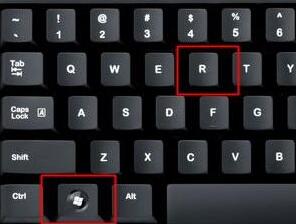
2、接着在其中输入“MSConfig”回车确定。
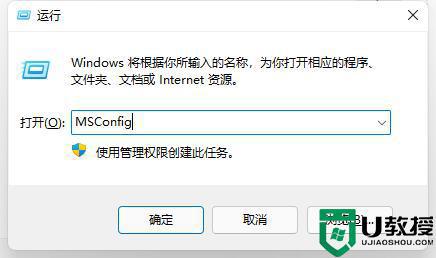
3、然后点击进入“引导”选项,勾选下方“无GUI引导”。
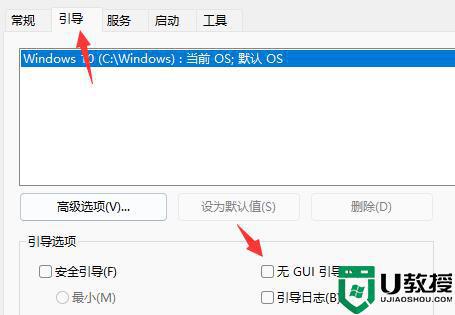
4、勾选完成后点击下方的“确定”。
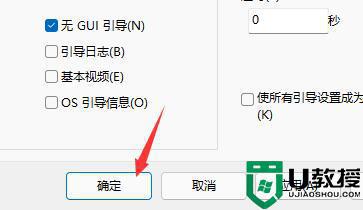
5、最后在弹出的窗口中选择“退出而不重新启动”就可以了。
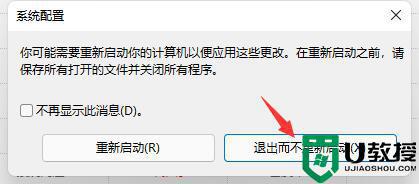
以上就是win11开关机动画的关闭方法,碰到同样情况的朋友们赶紧参照小编的方法来处理吧,希望能够对大家有所帮助。
